电脑WIN10系统更新之后黑屏怎么解决
不知道大家有没有遇到过更新win10之后电脑黑屏的现象。今天小编就告诉大家电脑WIN10系统更新之后黑屏怎么解决。
具体如下:
1. 首先 我们打开电脑,然后在下方任务栏中右键,在打开的窗口中点击“任务管理器”选项。
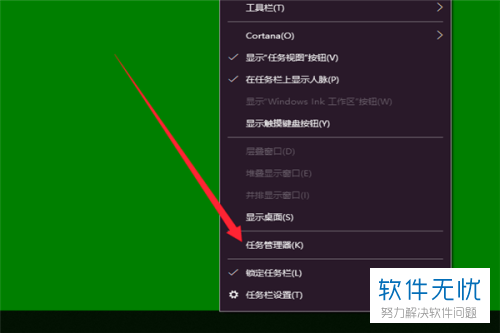
2. 点击之后我们就会打开任务管理器界面了,此时我们点击上方的“服务”栏。
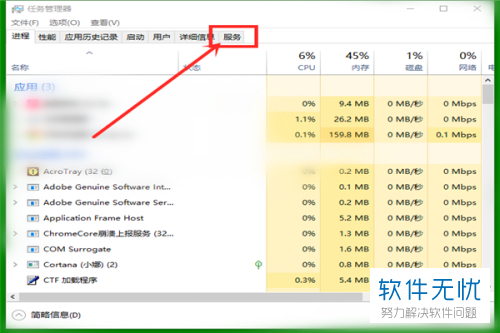
3. 在打开的窗口中我们找到并点击“App Readiness”选项。

4. 选中之后,右键,在打开的窗口中点击“停止”选项。
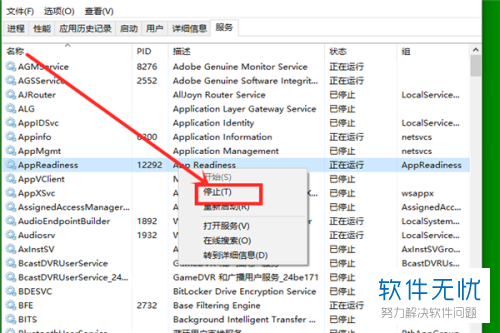
5. 然后我们再点击窗口最下方蓝色字体的“打开服务”选项。
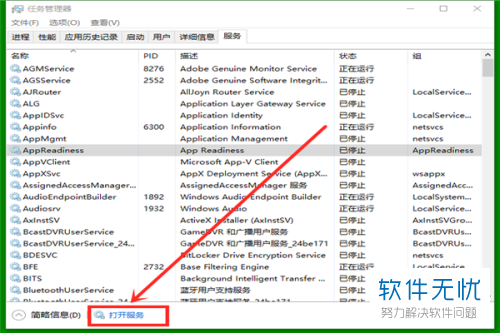
6.在打开的窗口中我们找到并点击“App Readiness”。

7. 对“App Readiness”选项右键,双击,就会打开一个窗口,我们点击启动类型栏中的“禁用”选项。
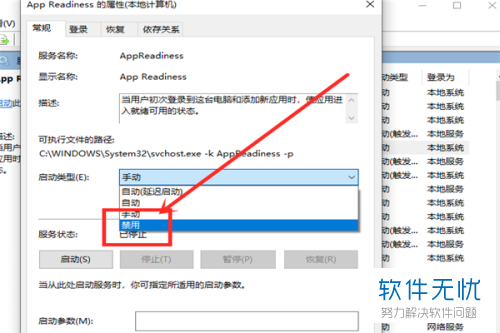
8. 当设置好之后我们点击下方的确定选项。

9. 最后我们点击开始菜单栏,在弹出 的窗口中点击电源图标,选择重启即可。
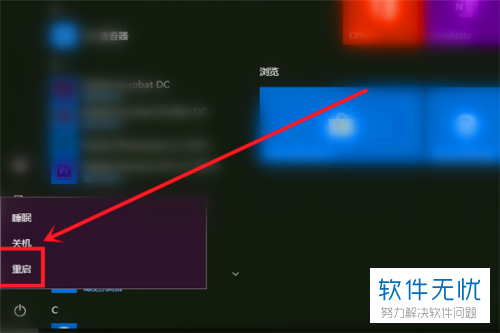
以上就是电脑WIN10系统更新之后黑屏的解决方法。
分享:
相关推荐
- 【其他】 WPS表格Unicode文本 04-30
- 【其他】 WPS表格unique 04-30
- 【其他】 WPS表格utf-8 04-30
- 【其他】 WPS表格u盘删除怎么恢复 04-30
- 【其他】 WPS表格运行慢,卡怎么办解决 04-30
- 【其他】 WPS表格与Excel的区别 04-30
- 【其他】 哔哩哔哩漫画怎么完成今日推荐任务 04-30
- 【其他】 WPS表格隐藏的列怎么显示出来 04-30
- 【其他】 WPS表格图片怎么置于文字下方 04-30
- 【其他】 WPS表格图片怎么跟随表格 04-30
本周热门
-
iphone序列号查询官方入口在哪里 2024/04/11
-
oppo云服务平台登录入口 2020/05/18
-
输入手机号一键查询快递入口网址大全 2024/04/11
-
苹果官网序列号查询入口 2023/03/04
-
光信号灯不亮是怎么回事 2024/04/15
-
fishbowl鱼缸测试网址 2024/04/15
-
steam账号怎么注册 2023/02/27
-
mbti官网免费版2024入口 2024/04/11
本月热门
-
iphone序列号查询官方入口在哪里 2024/04/11
-
输入手机号一键查询快递入口网址大全 2024/04/11
-
oppo云服务平台登录入口 2020/05/18
-
outlook邮箱怎么改密码 2024/01/02
-
苹果官网序列号查询入口 2023/03/04
-
mbti官网免费版2024入口 2024/04/11
-
光信号灯不亮是怎么回事 2024/04/15
-
fishbowl鱼缸测试网址 2024/04/15
-
网线水晶头颜色顺序图片 2020/08/11
-
计算器上各个键的名称及功能介绍大全 2023/02/21












